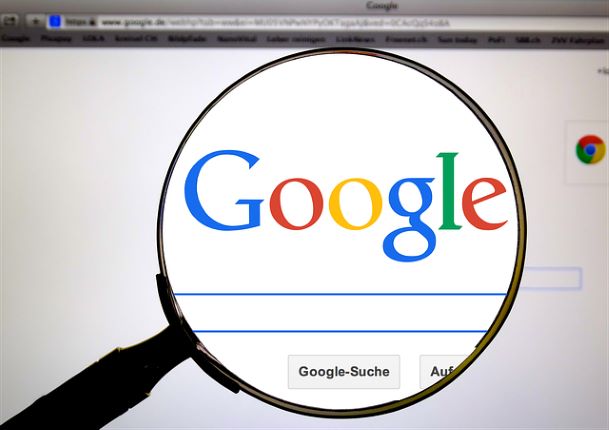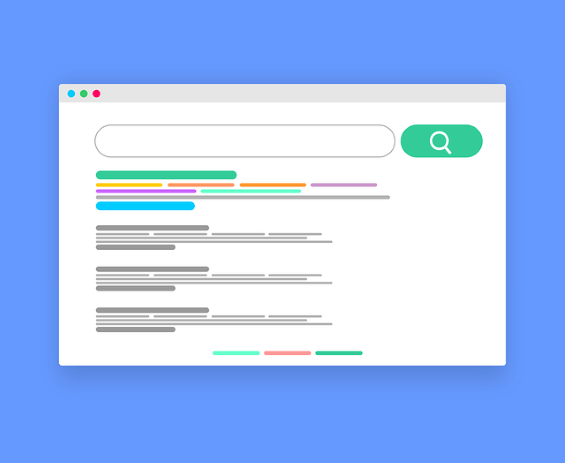SEO対策にGoogle画像検索は関係する?
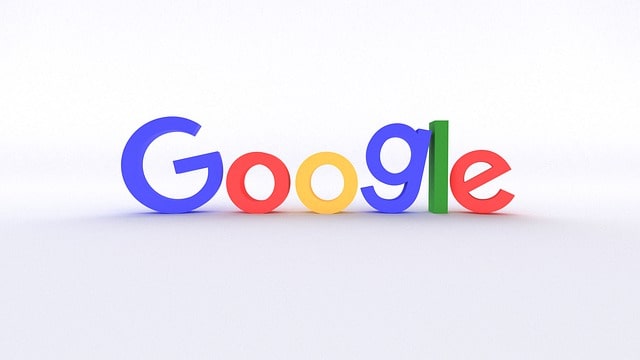
この記事をご覧の皆さんは、Google画像検索とはどのようなものかご存知でしょうか。
Google画像検索とは「テキストではなく、画像で類似画像や情報を調べることができるGoogleの検索機能」です。
Google画像検索は、テキストでの検索のように言語化する必要がないので、あらゆる場面で活用することができます。
名前が思い出せない対象物を調べたい時など、画像以外の情報がなく調べる手段がないときに役立ちます。
そんな、Google画像検索という語句を一度は聞いたことがあっても、詳しい内容までは分からずお困りの方も多くいらっしゃるかと思います。
そこで、今回は「SEO対策にGoogle画像検索は関係する?」と題して、Google画像検索の定義や周辺知識を明らかにします。
その上で、Google画像検索の方法やSEO対策におけるGoogle画像検索についてご紹介させていただきます。
Google画像検索とは
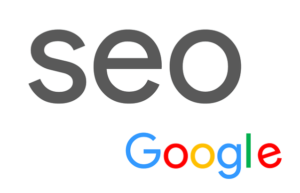
Google画像検索とは?
Google画像検索とは、「テキストではなく、画像で類似画像や情報を調べることができるGoogleの検索機能」です。
実際に検索結果で表示されるのは、類似画像や同じ画像、あるいは類似画像が掲載されているWebサイト、画像内のオブジェクトの検索結果などです。
そんなGoogle画像検索は、スマホ(iPhoneやandroid)ではchromeアプリやGoogleアプリ、PCブラウザではimage.google.comにアクセスして利用することができます。
そもそもGoogleは、クローラーがインターネット上を巡回していて、収集した情報をもとに検索結果や分析結果を表示してくれます。
クローラーとは?
なお、ここで言うクローラーとは「インターネット上でWebサイトのあらゆる情報を周期的に収集して、検索用データベースインデックスを作成する自動巡回プログラムのこと」です。
クローラーは、収集した情報をもとに、どのWebサイトを検索エンジンの上位に表示させるかを決めています。
別名で、ボット、スパイダー、ロボットなどとも呼ばれています。
もともとは、「這う」を意味する英単語Crawl(クロール)の派生語であることから、インターネットという情報の海をクローラーが泳ぐイメージが浮かんでくるかと思います。
ちなみに、日本の検索エンジンの9割がGooglebotで運用されています。そのため、シェアの大部分を占めていることになります。
このようにクローラーは、インターネット上を回遊し、解析したWebサイトをデータベースとして記録したり分類したりしています。
巡回から解析という一連の流れを踏んで、検索結果に反映させているのです。
Google画像検索の方法
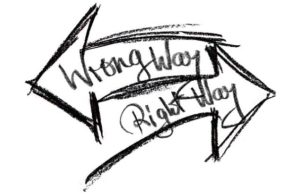
Google画像検索とは何か明らかになったところで、続いてはGoogle画像検索の方法をスマホ・PC場合別にみていきましょう。
Google画像検索のやり方 スマホの場合
スマホでは、chromeアプリやGoogleアプリを使って検索します。
ただしiPhoneの場合、safariでは画像検索は利用できないためご注意ください。スマホでのGoogle画像検索の方法は大きく4つあります。
検索結果の画像をもとに検索する
まず、Googleアプリを使うかimage.google.comにアクセスして、探したい画像のキーワードを入力し検索します。
検索結果から画像をタップして、右上の「この画像を検索」アイコンをタップします。すると、類似画像や関連する検索結果が表示されます。
Web上の画像から検索する
Webサイト上で検索したい画像を長押しして、「この画像をGoogle検索(chromeアプリ)」をタップします。(Googleアプリでは「Googleアプリで検索」と表示されます)
デバイスに保存されている画像から検索する(Googleアプリ)
スマホのカメラロールに保存されている画像を使って検索する場合は、Googleアプリに実装されている機能の一つであるGoogle Lensを活用します。
あらかじめアプリのダウンロードを済ませておく必要があります。手順としては次の通りです。まず、Googleアプリを起動します。
続いて、検索窓の右側に位置するカメラマークのアイコンをタップしたら、シャッターボタンの左横にあるアイコンをタップします。
デバイスに保存されている画像一覧の中から検索したい画像を選択すると、画像が読み込まれて類似画像が表示されます。
スマホのカメラ機能を使って撮影したい画像を検索する(Googleアプリ)
Googleアプリを起動し、検索窓の右側に位置するカメラマークのアイコンをタップします。
続いて、アプリ下部の選択タブからカテゴリ(検索・翻訳・テキスト・宿題・ショッピング・お店やスポット・食事)を選びます。
カテゴリが選択できたら白枠の中に対象物を写します。シャッターボタンを押せば自動検索の完了です。
リアルタイムで検索できる点において優れています。目の前にある対象物の名前が分からなくて知りたい時に役立ちます。
Google画像検索 PCの場合
続いて、PCにおけるGoogle画像検索の方法をご紹介いたします。
PCでのGoogle画像検索の方法も大きく4つあります。
検索結果の画像をもとに検索する
まず、image.google.comにアクセスします。探したい画像のキーワードを入力して検索します。
検索結果が表示されたら、どれか一つ画像をクリックして、右上の「この画像を検索」をクリックします。
Web上の画像から検索する
まず、Web上に掲載されている画像の中で検索したいと思ったものを右クリックします。
次に、「Googleで画像を検索」をクリックすれば自動検索の完了です。
画像をアップロードして検索する
まず、image.google.comにアクセスします。次に、検索バーの右側にあるカメラマークアイコンをタップして、「画像のアップロード」「ファイルを選択」の順にクリックしていき、画像検索します。
画像のURLから検索する
まず、image.google.comにアクセスして、次に検索バーの右側にあるカメラマークアイコンをタップします。
ここまでは、画像をアップロードして検索する方法と同じ流れです。「画像のURLを貼り付け」タブを選択した上で、画像のURLを入力し「画像で検索」をクリックします。
SEO対策におけるGoogle画像検索

意外と知られていませんが、実は画像もSEO対策になります。
なぜなら、Webサイトに画像を設置すると、ユーザーと検索エンジンがページやサイトのコンテンツを理解しやすくなるからです。
そもそもGoogleは、検索順位を決定する際に、ユーザーの利便性を第一に考えたWebサイトを高く評価します。
これは、画像も検索結果の判断材料に加味しているということになります。その上で、画像SEO対策における5つのポイントは以下の通りです。
オリジナルの画像を利用する
SEOでは、一般にフリー画像よりもオリジナル画像の方が、独自性を持っているとして高く評価されます。
このことは、Googleが定めるガイドラインでも明確に推奨されています。
テキストと関連する場所に画像を配置する
テキストの内容を補完したり、明確にイメージしたりできるような配置を心がけましょう。
逆に、テキストと画像の配置が離れていると、自社が読者に提供したい情報がかえって伝わりづらくなってしまいます。
また、Googleのガイドラインでは、重要なページほどページ上部に設置すべきであることを推奨しています。
画像のファイル名をわかりやすくする
画像のファイル名がわかりやすいと、Googleがテーマを判断しやすくなります。
例えば、ノートパソコンのオリジナル画像であれば「IMG00135.jpg」のように分かりにくいファイル名ではなく、「Laptop―computer」というように一目で分かる形にすると良いです。
画像の画質とサイズを最適化する
一般にページに設置する画像の画質は、横幅1000px、ファイルサイズ100~200kbが目安とされています。
画像のファイルサイズが小さすぎると読み込めず、大きすぎると重くなってしまいます。
そこで役立つのが、Googleによって開発された画像フォーマット「WebP」です。
活用すれば、PNGやGIFのような背景透過だけでなく、画質を維持したまま軽量化できます。
alt属性の設定を行う
alt属性の設定を行うことで、何らかの理由でページ上に画像が表示されない場合に代替テキストを表示できます。
なお、ここで言うalt属性とは、「通信が不安定であるなど、何らかの理由で画像が表示できない時に、代替テキストを指定するために使われるもの」を表します。
alt属性で設定した代替テキストは、音声ブラウザやスクリーンリーダーによって読み上げられます。
HTMLタグのimg要素には、以下のように記述します。
〈img scr=“/img.pngなどの画像のパスを記述します” alt=”画像の代わりとなるテキストを入力します” /〉
そもそもalt属性という用語は、「代替テキスト」を意味する「alternative text」に由来していて、「オルト属性」と読みます。
W3C(Webで利用される技術の標準化をすすめる国際的な非営利団体)には、下記のように定義がされています。
「画像をWebサイトに掲載する場合は、その画像が何を表しているのかをalt属性に指定すること、また、注意点としては画像の視覚的な特徴までは必要ないが画像と同じ内容を設定する。」とされています。
このようにalt属性は、非テキストコンテンツの代替テキストのWebアクセシビリティ対応として、特に高齢者や視覚に障害のある方向けに活用されます。
正しく記述することで、コンテンツの情報を適切に伝えることができるだけでなく、検索エンジンのクローラーに画像の情報を伝えてSEO効果をもたらします。
Webアクセシビリティ対応とSEO対策を両方とも行いたいとお考えの方は、alt属性で画像の代替テキストを設定するようにしましょう。
まとめ
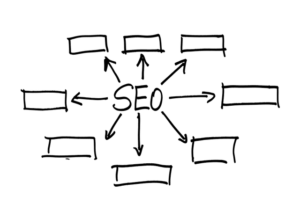
今回は、「SEO対策にGoogle画像検索は関係する?」と題して、Google画像検索の定義や周辺知識を明らかにした上で、Google画像検索の方法やSEO対策におけるGoogle画像検索についてご紹介させていただきましたが、いかがでしたでしょうか。
Google画像検索は、テキストでの検索のように言語化する必要がないので、あらゆる場面で活用することができます。名前が思い出せない対象物を調べたい時などに役立ちます。
そんな、Google画像検索とは「テキストではなく、画像で類似画像や情報を調べることができるGoogleの検索機能のこと」です。
スマホとPCで操作方法が異なるため、それぞれ運用の流れを覚えておきましょう。
さらに、画像SEO対策におけるポイントとして、
・オリジナルの画像の使用
・テキストと関連する場所への画像の配置
・画像のファイル名の簡素化
・画像の画質とサイズを最適化
・alt属性の設定
の5つが挙げられます。
こうした、画像SEO対策を講じると自社サイトの検索順位を上がり、上位表示化を期待できます。
Google画像検索をまだ使ったことがない方は、この機会にぜひ活用してみてはいかがでしょうか。
【株式会社セレクト・ワン】
東京本社:03-5953-7160
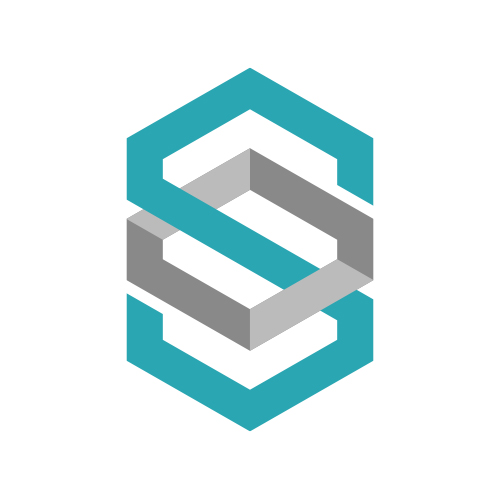
株式会社セレクト・ワンの社員によってオススメ情報を執筆している【編集チーム】です。”初心者の方にもわかりやすく”をモットーに、記事を読んだら直ぐに実践できるWEBマーケティング関連の情報を紹介しています。
また、弊社の実績や導入事例から見る・コンテンツマーケティング・SEO対策・WEB制作など、様々な最新情報やノウハウも発信していきます。